To download the app, visit: Library
목적
이 앱은 규제 대상 산업에서 포장 프로세스를 간소화합니다. 사용자가 공정 순서를 선택하고, 라인 통관을 확인하고, 포장 재료를 식별하고, 관련 작업자를 기록하는 데 도움이 됩니다. 또한 이 앱은 입력된 정상 및 불량 제품의 수량을 기반으로 전체 자재 요구량을 계산하여 조정을 지원합니다. 사용자는 앱 내에서 직접 편차를 보고할 수 있으므로 추가 애플리케이션을 사용할 필요가 없습니다.
설정
- 테이블 채우기이 템플릿 앱을 설치한후 콘텐츠 소개 단계로 이동합니다. 표에 필요한 데이터를 로드하는 데 도움이 되는 세 개의 버튼이 있습니다. 빠른 설정을 통해 앱을 데모하고 작동 방식을 확인할 수 있습니다.
- 바코드 스캐너자재식별을 위해 간단한 바코드 스캐너 로직을 앱에 통합했습니다. 문서에서 Tulip과 호환되는 바코드 리더기에 대해 자세히 알아보세요. 원활한 경험을 위해 바코드 리더를 설정하는 방법도 알아보세요.
작동 방식
앱은 간단한 워크플로우를 따릅니다:
프로세스 순서를 선택하면 앱에서 확인을 위해 관련 배치 데이터를 로드합니다.
라인 통관으로 이동합니다. 쉽게 확인하거나 필요한 경우 자세한 지침을 살펴보세요.
자재 식별을 계속 진행합니다. 앱은 스캔, 수동으로 자재 ID 추가, 표에서 선택 등 다양한 방법을 제공합니다.
재료 식별이 끝나면 준비 단계로 진행합니다. ebr 프로세스 단계에 대한 더 많은 예시와 자세한 내용은 eBR용 프로세스 템플릿을 확인하고 전자 배치 기록(eBR) 앱 제품군을 다운로드하세요.
포장 진행 단계에서 사용자는 기계 상태(필요한 구성)를 확인하고, 자재를 추가하고, 생산에 기여한 다른 작업자를 보고할 수 있습니다. 또한 사용자는 생산 중에 문제가 발생할 경우 편차 보고서를 작성할 수 있습니다.
패키징 프로세스를 완료하면 조정 단계로 넘어갈 수 있습니다. 여기서 앱은 총 자재 소비량을 계산하는 데 도움을 줍니다. 기계에서 제품의 합격 및 불합격 수량을 입력하기만 하면 선택한 재료의 수량을 쉽게 계산할 수 있습니다. 테이블에는 이전에 식별된 자재 로트만 저장되므로 프로세스가 원활하게 진행됩니다.
사용되는 테이블
이 앱은 다음 테이블을 활용합니다:
- 재료
- 품목
- 프로세스 순서
- 배치
- 배치 활동 내역
- 편차 이벤트
앱 구조
이 단계에서 사용자는 표에서 프로세스 순서를 선택한 다음 패키징으로 진행 버튼을 클릭하여 다음 단계로 이동해야 합니다. 앱이 선택한 프로세스 순서와 연결된 배치 정보를 로드합니다. 사용자가 취소하면 프로세스 주문 선택 단계로 다시 이동하고, 확인을 선택하면 라인 정리 단계로 이동합니다. 앱 전체에서 특정 단계는 배치 테이블에 단계 이름을 저장하여 교대 근무 변경이나 휴식 중과 같이 중단 또는 일시 정지 시 사용자가 해당 단계로 돌아갈 수 있도록 도와줍니다. 라인 클리어런스 단계는 앱이 단계 이름을 저장하는 첫 번째 단계입니다.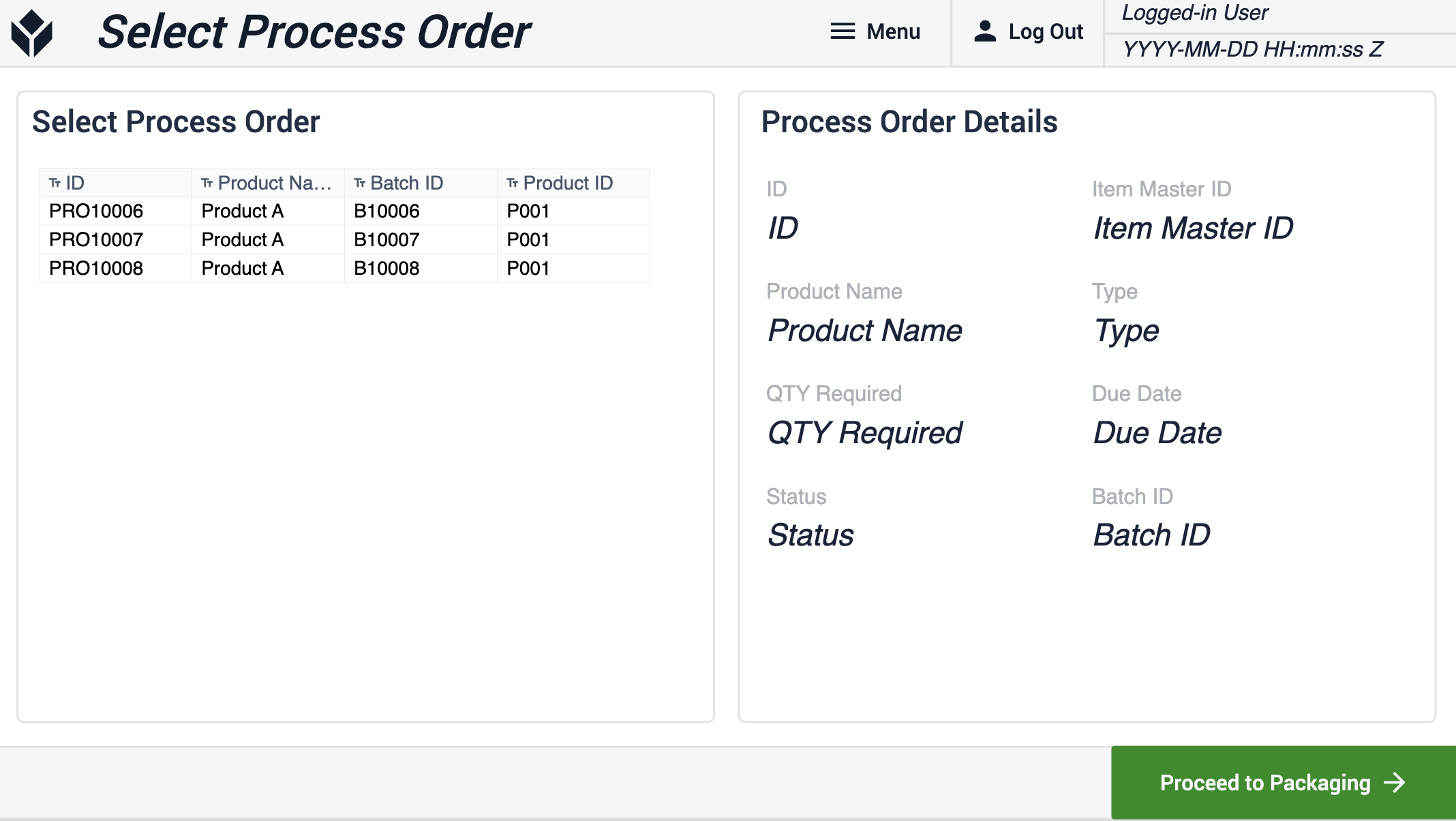
라인 클리어런스 단계에서 사용자는 라인 클리어런스를 확인하거나 열기 버튼을 클릭하여 모든 라인 클리어런스 관련 지침을 볼 수 있습니다.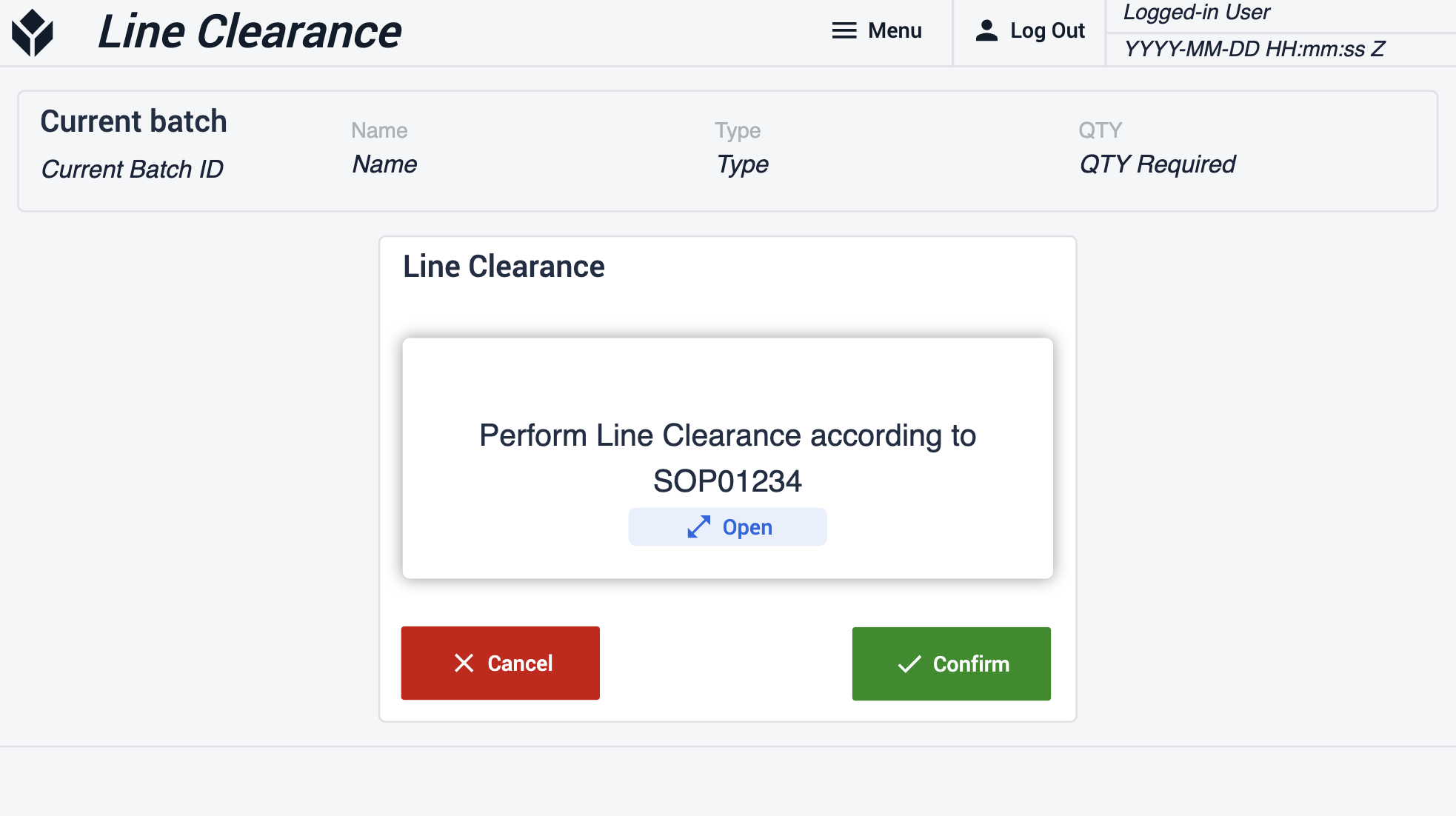
이 앱에는 두 가지 자재 확인 단계가 있으며, 두 단계 모두 동일한 용도로 사용됩니다. 유일한 차이점은 누가 자료를 추가할 수 있느냐에 있습니다. 첫 번째 단계에서는 사용자가 자료 ID를 스캔하거나 수동으로 추가할 수 있습니다. 자재 식별에 성공하면 스캔한 로트 섹션이 채워집니다. 배치에 자재 추가 버튼을 클릭하면 배치 번호가 자재에 연결됩니다.
다른 단계에서 사용자는 자재 로트 ID를 스캔하거나 수동으로 추가하거나 표에서 선택할 수 있습니다.
준비 단계에서 사용자는 다음 단계로 진행하기 위해 모든 확인란을 선택해야 합니다. 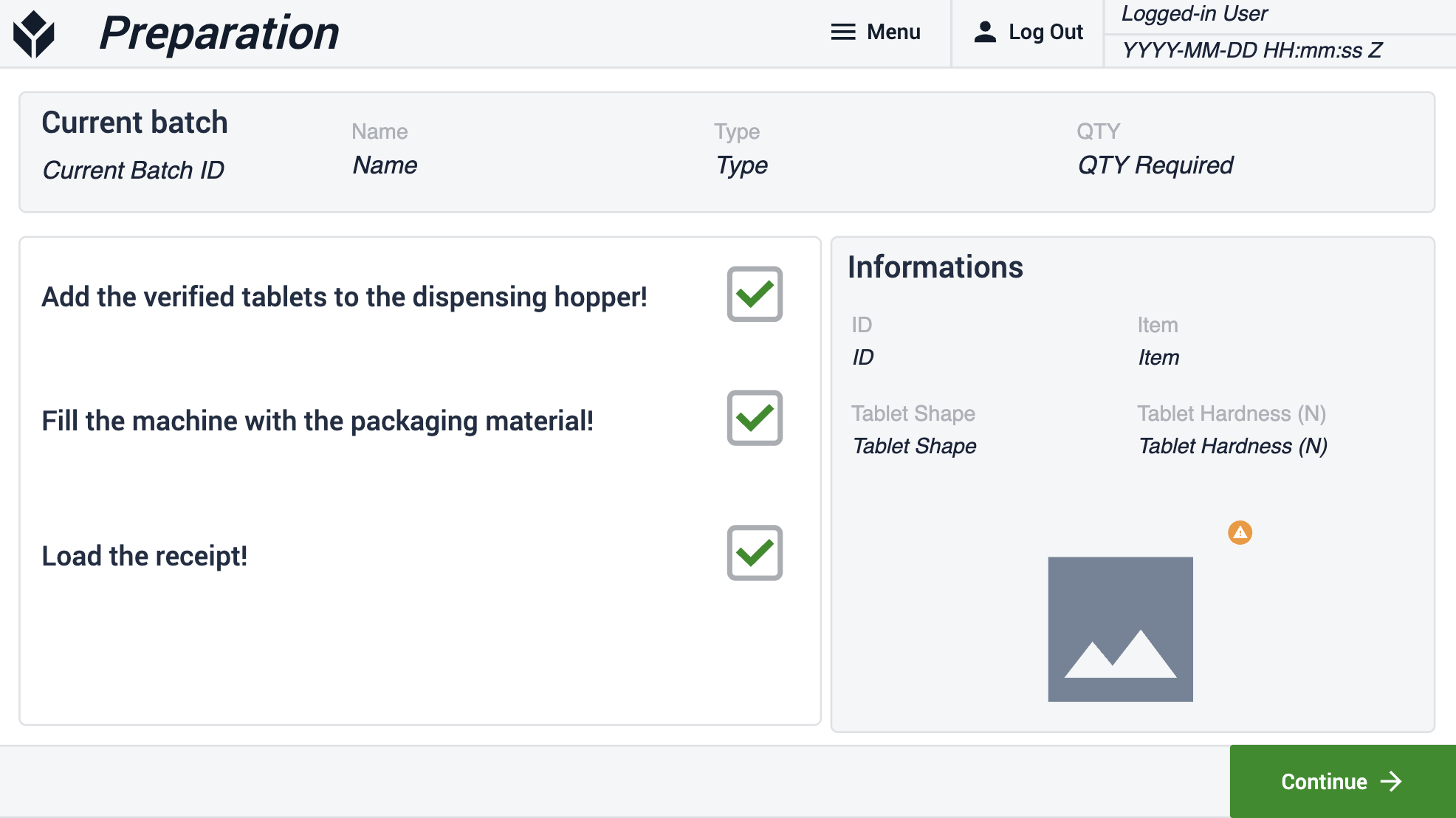 {height="300" width=""}
{height="300" width=""}
포장 진행 단계에서 사용자는 자재 단계를 추가하거나 편차를 보고하거나 생산에 기여한 다른 작업자를 보고하기 위해 이동할 수 있습니다. 이 단계에서는 기계 모니터링 보기도 제공합니다. 기계 모니터링에 대한 자세한 내용은 기계 모니터링 소개 문서를 참조하세요.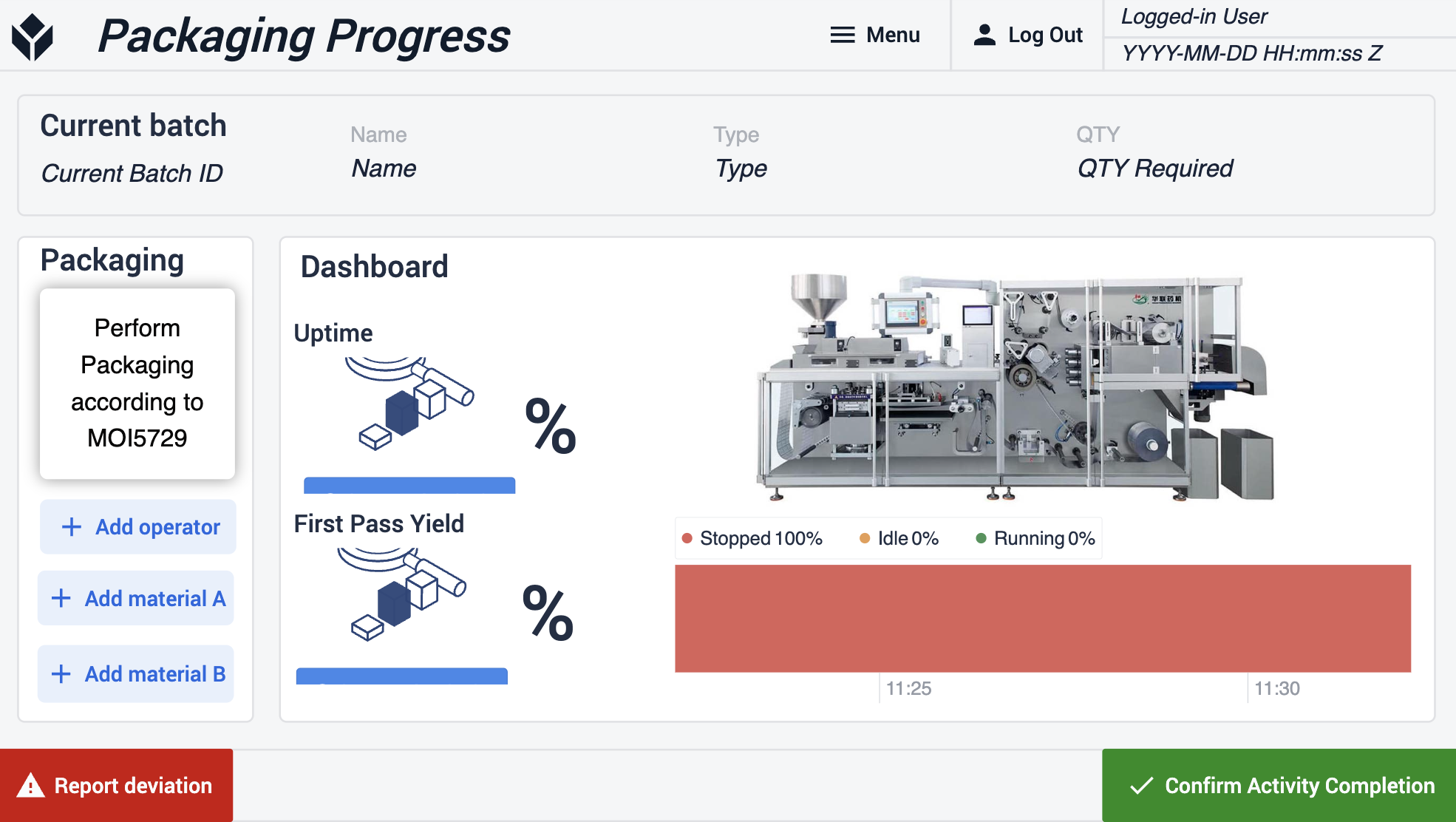
활동 완료 확인을 클릭하면 추가된 자재 수량이 배치에 필요한 수량과 같거나 초과하는 경우 조정 단계로 이동합니다. 패키지 조정 단계에서 사용자는 기계에 표시된 값을 입력할 수 있습니다.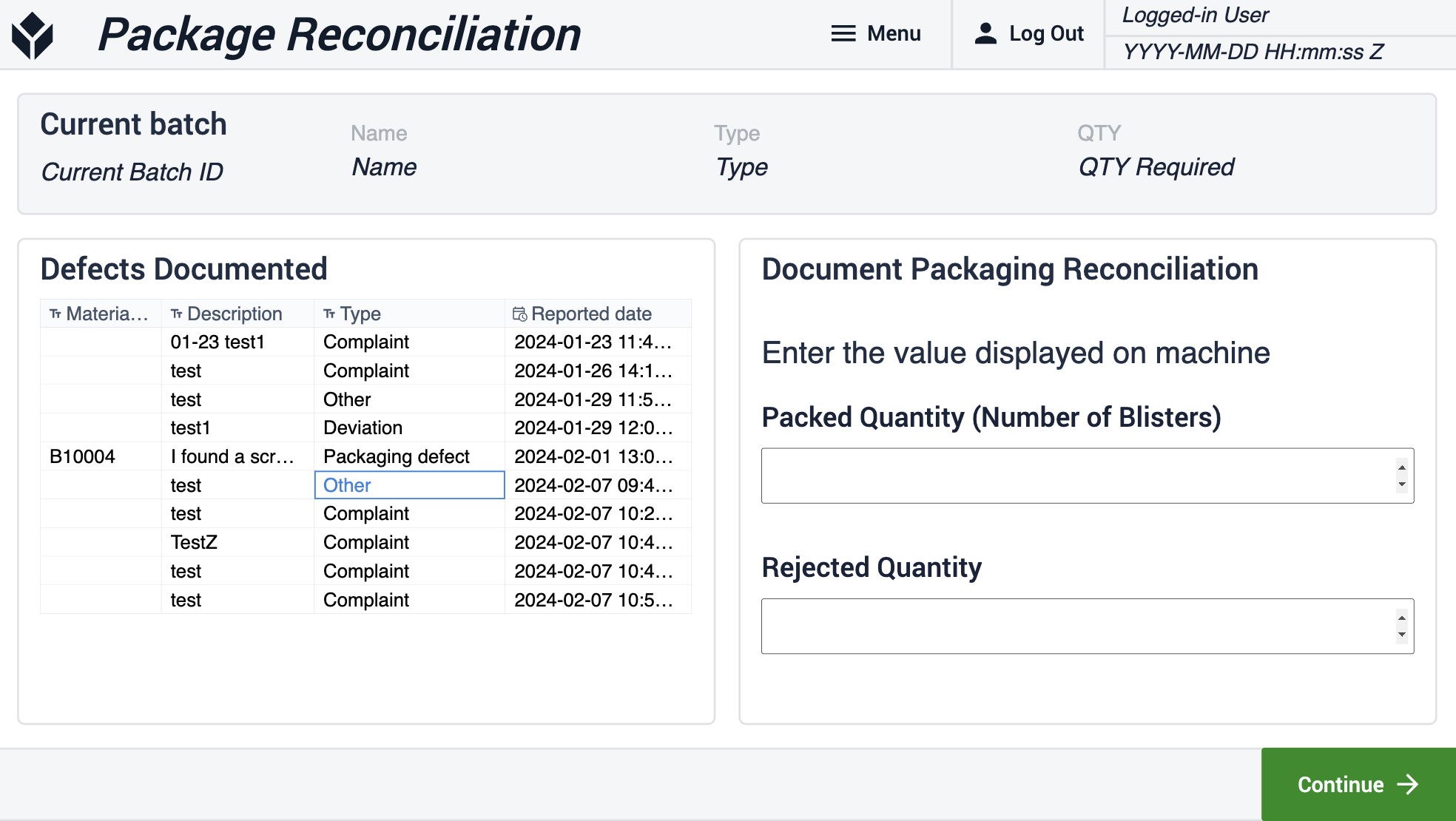
값을 입력한 후 사용자는 자재 소비 단계로 진행할 수 있습니다. 정산 대기 중인 수량은 이전 단계에서 사용자가 입력한 값을 기반으로 자동으로 계산됩니다. 배치에 등록된 로트 테이블에는 추가된 모든 자재 로트가 표시됩니다. 사용자는 이 목록에서 버튼을 클릭하여 자재를 소비할 로트를 선택해야 합니다. 선택한 자재 수량이 정산 대기 중인 수량보다 적으면 앱에서 이 수량을 해당 로트 수량만큼 줄입니다. 사용자는 조정 대기 수량이 0이 될 때까지 이 과정을 반복해야 합니다.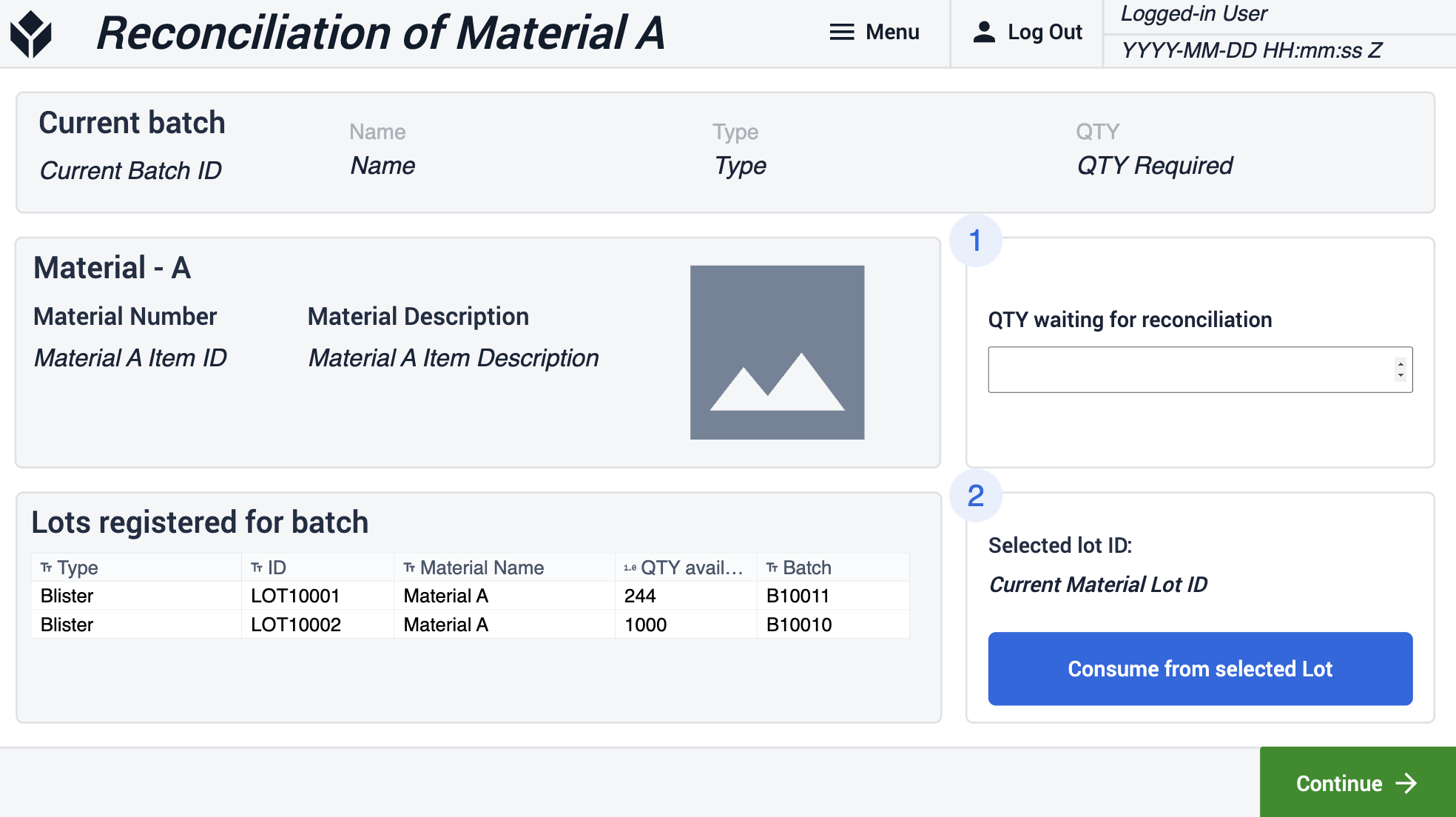
조정이 완료되면 사용자는 작업을 완료할 수 있습니다. 이 단계에서는 필요한 경우 사용자를 추가할 수 있는 옵션이 있습니다. 그렇지 않은 경우 작업 완료 버튼을 클릭하여 전자 서명 위젯을 사용할 수 있는 서명 단계로 이동할 수 있습니다.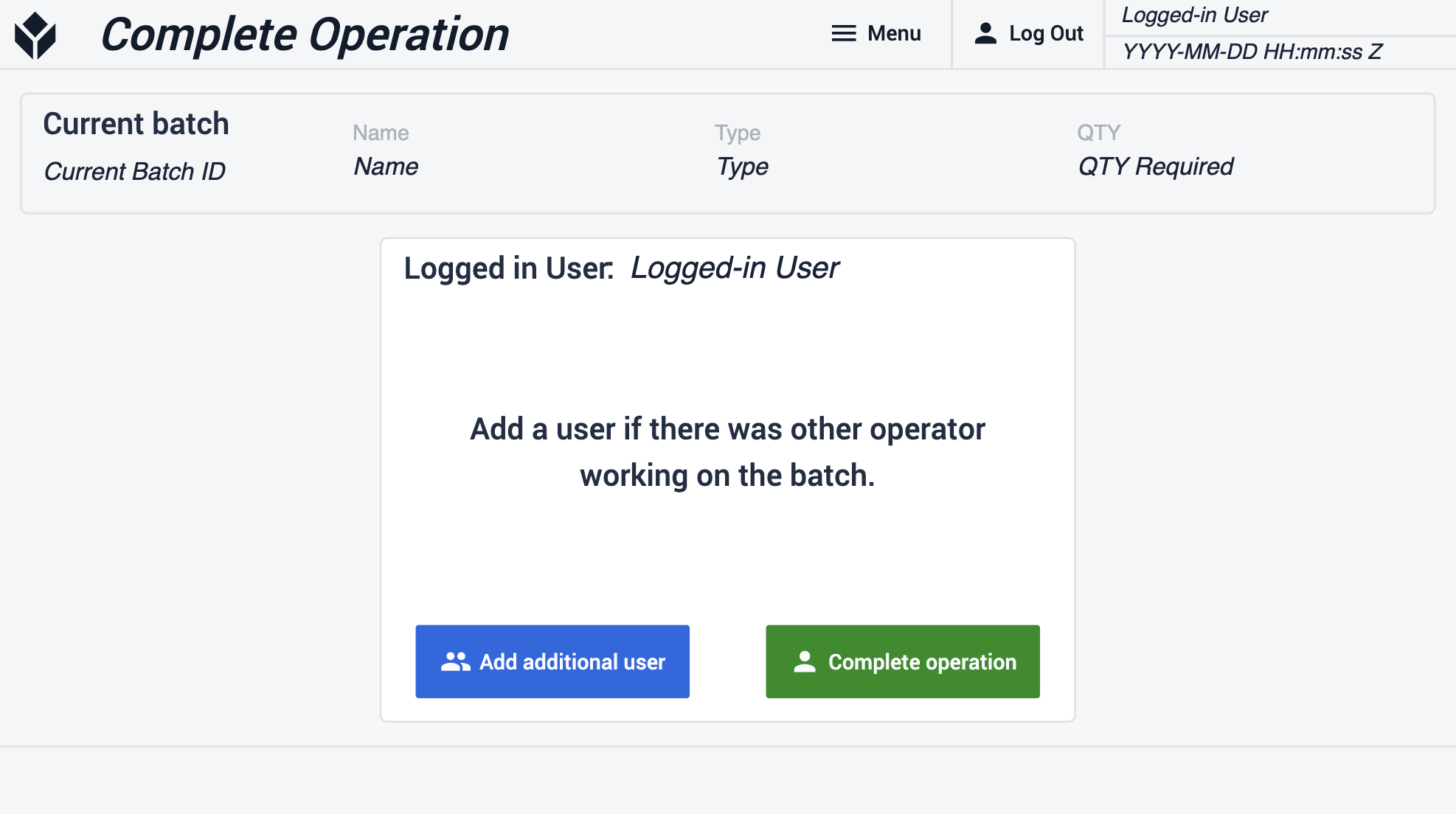
추가 자료
GxP 환경에서의 eBR 솔루션에 대해 자세히 알아보려면 다음 리소스를 확인하세요: * GxP 앱 구축 기본 사항* GxP 앱 구축 모범 사례* 전자 서명 위젯 사용 방법* GxP 데이터 수집
디지털 검증 접근 방식에 대해 더 자세히 이해하려면 다음 Tulip University 과정을 확인해 보세요: * 품질 및 검증에 대한 Tulip의 디지털 접근 방식
